access2010怎麼建立交叉表查詢 access2010建立交叉表查詢的方法
- 王林原創
- 2024-08-08 13:07:17615瀏覽
在辦公室使用 Access 2010 時,您是否需要建立交叉表查詢?別擔心! php小編魚仔將在這篇文章中詳細介紹 Access 2010 建立交叉表查詢的方法。繼續閱讀以下內容,了解如何輕鬆快速地建立交叉表查詢,並組織和分析您的資料。
access2010怎麼建立交叉表查詢? access2010建立交叉表查詢的方法
開啟Access2010
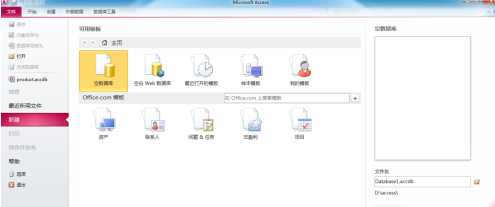
點選【開啟】選單,選擇資料庫檔案名,然後點選【開啟】

此時開啟了資料庫

點選要開啟的資料庫表,如product

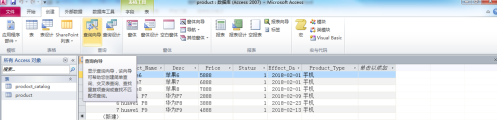


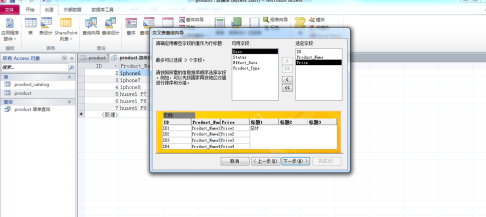
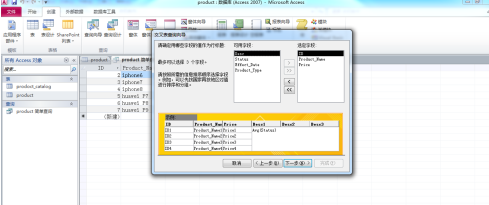
選擇字段,然後點擊【下一步】

選擇行標題字段,然後點擊【下一步】
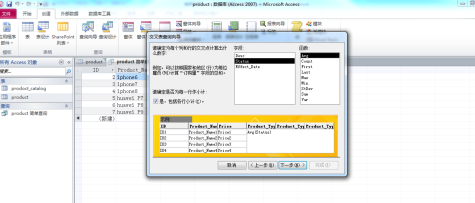
選擇列標題字段,然後點擊【下一步】
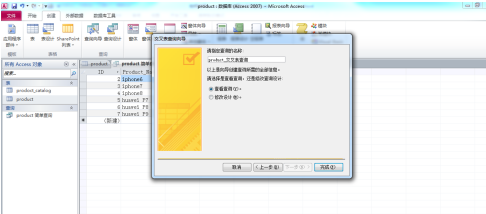
選擇交叉點計算出的數字,再點選【下一步】
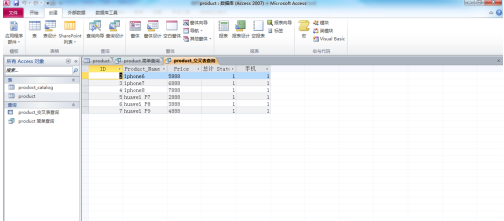
以上是access2010怎麼建立交叉表查詢 access2010建立交叉表查詢的方法的詳細內容。更多資訊請關注PHP中文網其他相關文章!
陳述:
本文內容由網友自願投稿,版權歸原作者所有。本站不承擔相應的法律責任。如發現涉嫌抄襲或侵權的內容,請聯絡admin@php.cn

